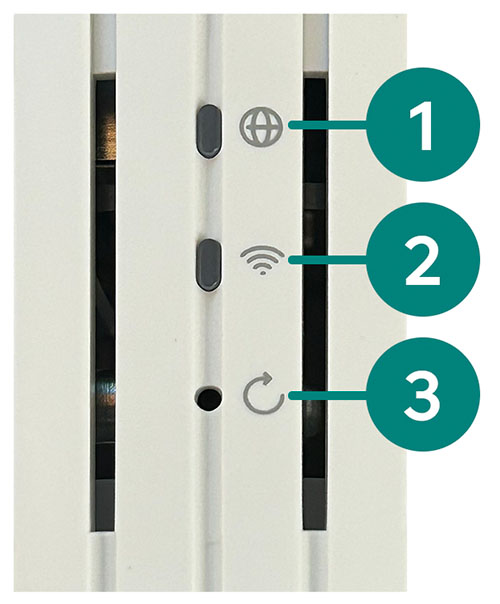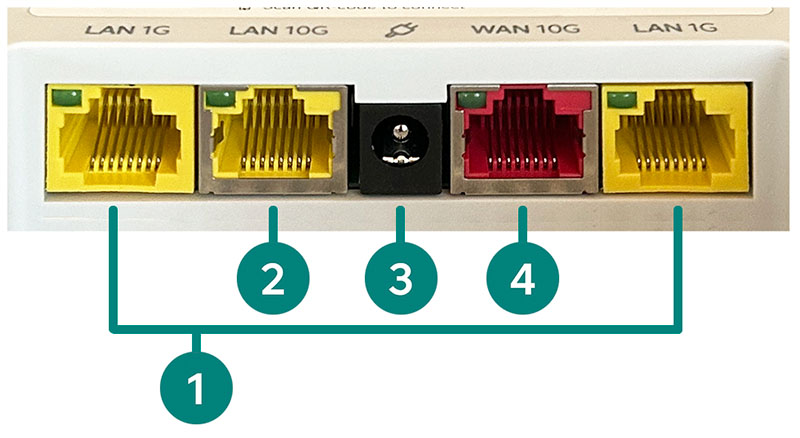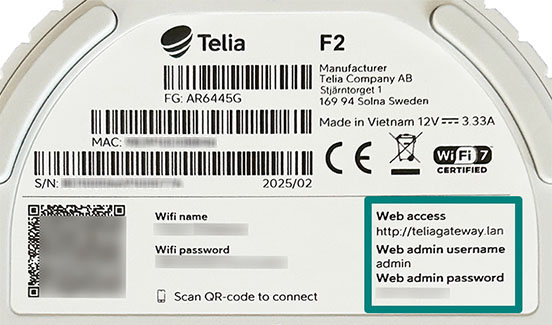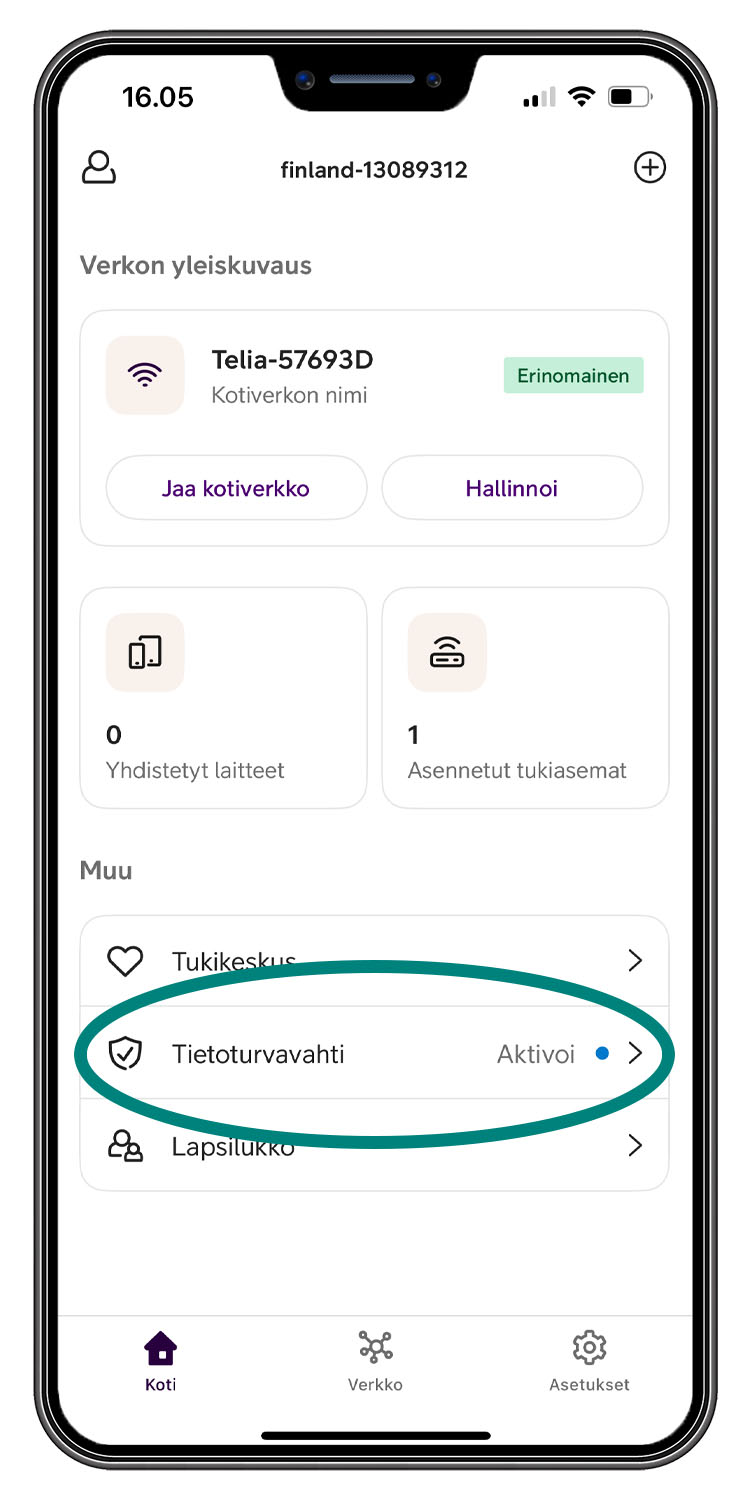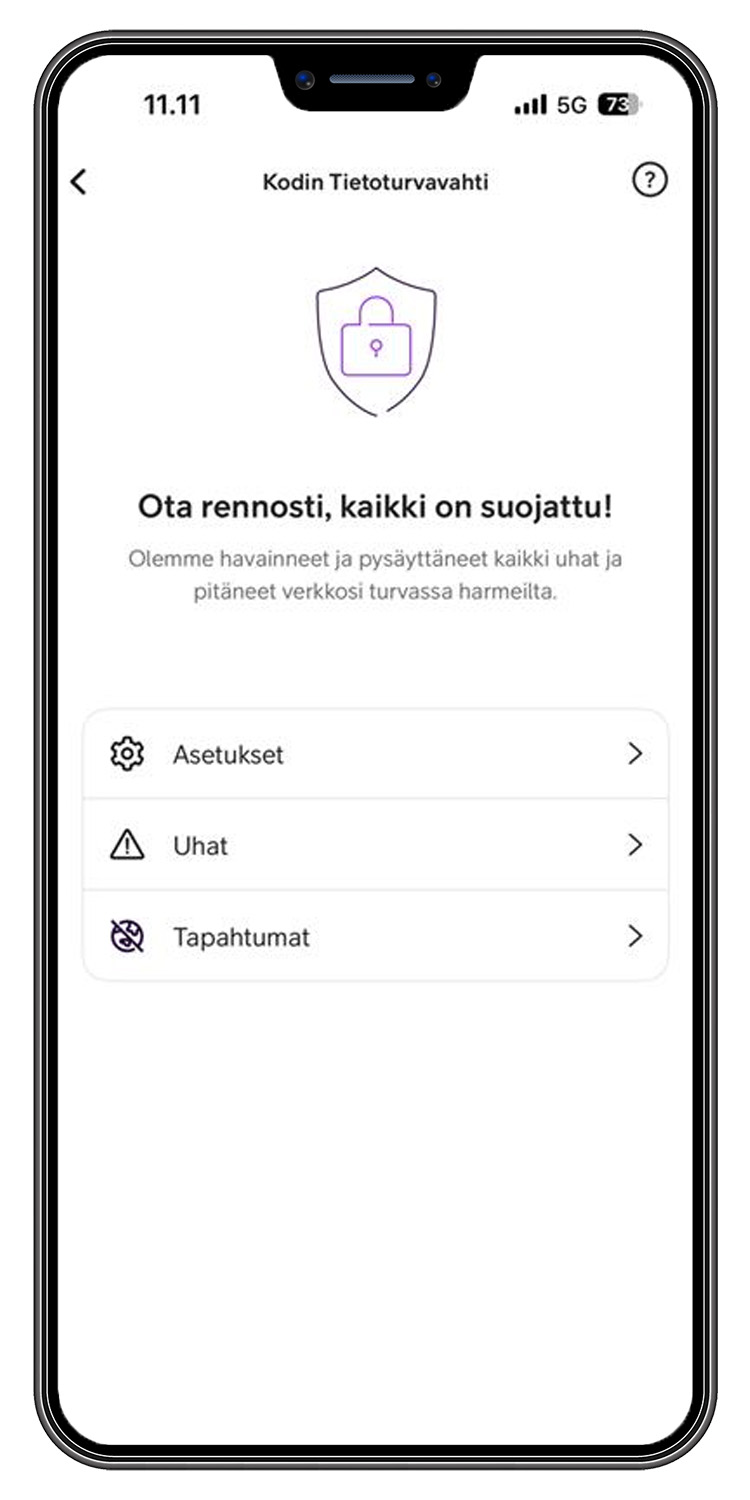Wifi-yhteyden muodostaminen ei onnistu
Jos wifi-yhteyden muodostamisessa on ongelmia, voit kokeilla muokata reitittimen WLAN-asetuksia reitittimen hallintasivustolla. (Huom! Ethän muuta asetuksia, jos et tiedä mitä olet tekemässä.)
- Muokkaa SSID-nimi alkuperäisestä Telia- tyyppisestä nimestä esim. muotoon telia57.
- Telia Play -boksia ei voi yhdistää WPS-toiminnolla. Voit yhdistää digiboksin reitittimeen verkkokaapelilla tai wifin nimeä ja salasanaa käyttäen.
Ongelmia verkkopelaamisessa
Verkkopelaamisen hidastelu tai toimimattomuus johtuu monesti reitittimen ominaisuuksista. Ongelmaan on onneksi monta mahdollista ratkaisua. Tarkista reitittimestä seuraavat asetukset:
UPnP
UPnP-toiminto avaa liikenteen dynaamisesti peli- ja sovelluspalvelimille. Jos verkkopelaaminen tökkii, tarkista hallintasivulta että UPnP on sallittu:
Kirjaudu reitittimen hallintasivulle ja valitse "NAT"-välilehti vasemmasta reunasta. Avaa UPnP -asetukset ja kytke se ylälaidan liukukytkimestä aktiiviseksi, jonka jälkeen voit tallentaa asetukset painamalla "Save".
Porttiohjaus
Voit tehdä porttiohjauksia reitittimen hallintasivustolla NAT-välilehdeltä. Tarvittavat tiedot asetusten tekemiseen saat pelin valmistajalta. Tarvittaessa porttiohjauksiin apua tarjoaa Telia Helppi.
LAN-portin siltaus (bridge)
Jos porttiohjaukset eivät auttaneet tai haluat kytkeä oman reitittimen käyttöön Telia Smart Wifi -reitittimen rinnalle, voit sillata reitittimen LAN-portin. Siltaus toimii kaikista LAN-porteista verkkokaapelilla. Kun siltaus on tehty, kytke reitittimesi, tietokoneesi tai pelikonsolisi siltaamaasi LAN-porttiin verkkokaapelilla.
Voit tehdä siltauksen reitittimen hallintasivustolla. Valitse "Network", jonka jälkeen Bridge Ports -asetus löytyy näkymästä viimeisenä. Klikkaa porttia jonka haluat sillata, ja muuta arvoksi WAN. Tämän jälkeen voit tallentaa muutokset painamalla "Save", jonka jälkeen reititin käynnistyy uudelleen.
Huomioithan, että siltaukseen liittyen:
- Kun käytät yhteyttä sillatun portin kautta, vastaat itse laitteidesi tietoturvasta, sillä kytketty laite on suoraan internetissä ilman palomuuria.
- Telia Play -boksia ei voi käyttää sillatusta LAN-portista.
- Valokuitulaajakaistalla on käytössä 5 dynaamista julkista IP-osoitetta, joista reititin vie yhden. Sillatun LAN-portin kautta enintään 4 laitetta kerralla voi saada julkisen IP-osoitteen.
- Kiinteällä 5G-laajakaistalla on vain 1 julkinen IP-osoite, joka on varattu reitittimelle.